De saldibalans importeren vanuit een CSV- of Excelbestand
Als de software die u gebruikt niet door onze importfuncties ondersteund wordt, kunt u de gegevens exporteren naar een csv-bestand en dit bestand gebruiken voor de import. Om te importeren kunt u zowel een Excel-bestand als een csv-bestand gebruiken.
Ook na het importeren van de gegevens is het altijd mogelijk de saldibalans opnieuw te importeren. Ga naar de Datapagina, klik op Importeren en kies uit de beschikbare opties:
-
Saldibalans opnieuw importeren - Importeer de gegevens opnieuw via dezelfde importmethode. Als u bijvoorbeeld uw gegevens via Exact Online heeft geïmporteerd wordt Exact opnieuw geopend bij het opnieuw importeren.
-
Opnieuw importeren vanuit andere bron - Importeer de gegevens opnieuw via een andere methode. Bijvoorbeeld, u heeft eerst uw gegevens via Exact geïmporteerd maar u wilt nu de saldibalans vanuit een .csv-bestand importeren.
Gegevens worden opgehaald en gekoppeld via het rekeningnummer en de naam van de rekening. Saldi voor overeenkomende rekeningen worden overschreven met de nieuwe gegevens. Rekeningen die alleen in de oude import terugkwamen en niet in de nieuwe import worden verwijderd.
Let op:In opdrachten aangemaakt voor een volgende periode worden de saldi van voorgaande jaren niet overschreven of verwijderd via een herimport.
Gegevens importeren vanuit een Excel- of csv-bestand:
-
Ga naar de pagina Data. Als u nog geen gegevens heeft geïmporteerd komt u meteen in het tabblad Importeren.
-
Selecteer Importeer vanuit Excel of CSV.
-
U kunt uw bestand op onderstaande manieren toevoegen:
- Sleep een Excel- of CSV-bestand in het venster.
- Zoek naar een bestand op uw computer.
- Als het bestand al naar de opdracht is geüpload kunt het deze uit de opdracht selecteren.
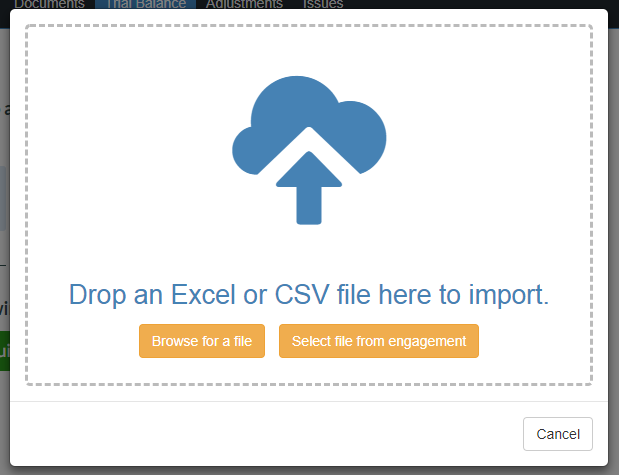
-
Via de keuzelijsten onder Importeren als kunt u de kolommen mappen. Als u een kolom niet wilt importeren, selecteer dan Niet importeren.
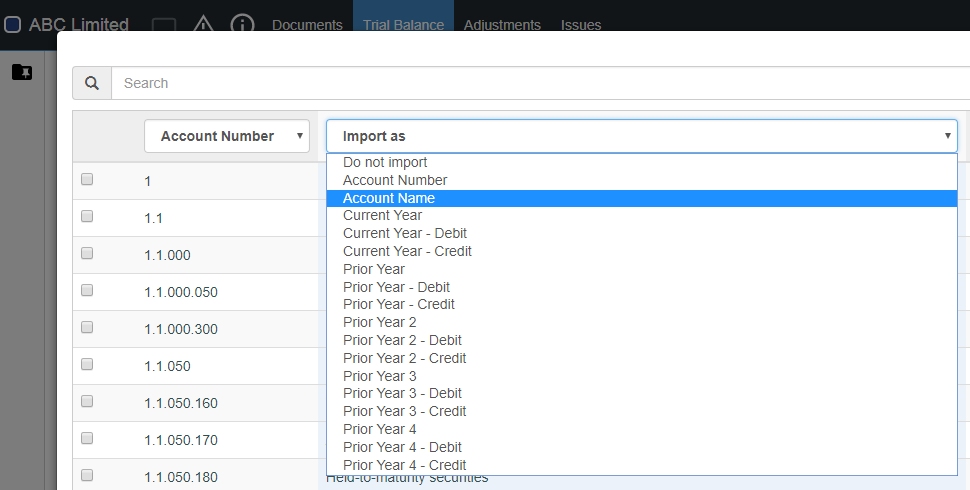
-
Selecteer Inclusief nulsaldo rekeningen als u deze rekeningen in de import wilt opnemen.
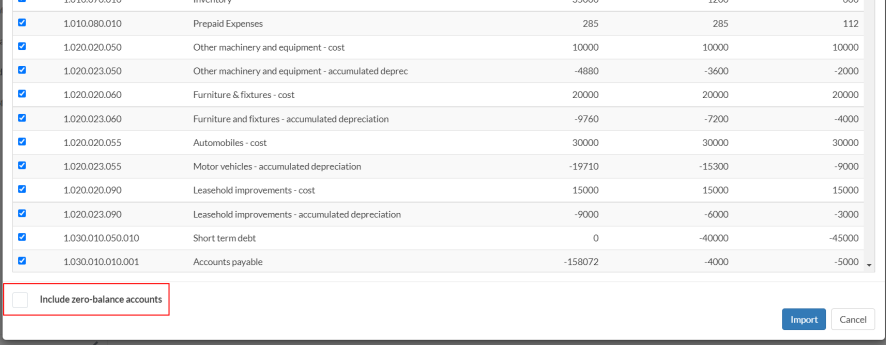
-
Klik op Importeren om af te ronden.
De gegevens worden aan het tabblad Rekeningen toegevoegd op de pagina Data.

